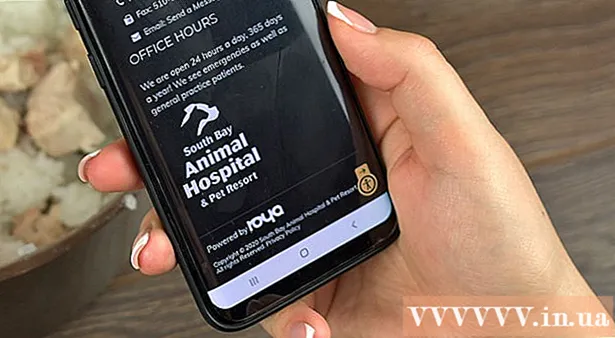Schrijver:
Joan Hall
Datum Van Creatie:
25 Februari 2021
Updatedatum:
1 Juli- 2024

Inhoud
- Stappen
- Deel 1 van 2: Bepaal de juiste MTU voor uw netwerk
- Deel 2 van 2: Stel de juiste MTU in voor uw netwerk
MTU, of Maximum Transmission Unit, is de grootte van het grootste pakket dat het netwerk kan verzenden. Alles dat groter is dan de opgegeven MTU wordt opgesplitst in kleinere stukjes, wat de verzending aanzienlijk zal vertragen. De meeste thuisnetwerken gebruiken de standaard MTU-instellingen die in routers zijn ingesteld. Het instellen van de MTU van uw thuisnetwerk op de optimale waarde kan de netwerkprestaties aanzienlijk verbeteren.
Stappen
Deel 1 van 2: Bepaal de juiste MTU voor uw netwerk
 1 Voer de opdrachtprompt uit. Selecteer op uw computer "Start" om het programmamenu te openen. Klik op Uitvoeren en typ "command" (voor Windows 95, 98 en ME) of "cmd" (voor Windows NT, 2000 en XP) zonder aanhalingstekens.
1 Voer de opdrachtprompt uit. Selecteer op uw computer "Start" om het programmamenu te openen. Klik op Uitvoeren en typ "command" (voor Windows 95, 98 en ME) of "cmd" (voor Windows NT, 2000 en XP) zonder aanhalingstekens. - Hierdoor wordt de opdrachtregel gestart en wordt een zwart venster geopend.
 2 Zoek opdrachtprompt. Als uw Windows-besturingssysteem nieuwer is of de optie Uitvoeren uit stap 1 niet heeft, kunt u de opdrachtprompt vinden door te zoeken in het programmamenu.
2 Zoek opdrachtprompt. Als uw Windows-besturingssysteem nieuwer is of de optie Uitvoeren uit stap 1 niet heeft, kunt u de opdrachtprompt vinden door te zoeken in het programmamenu. - Klik op Start en vervolgens op Alle programma's. Zoek de map Systeem en open deze. Selecteer "Opdrachtprompt". Hierdoor wordt de opdrachtregel gestart en wordt een zwart venster geopend.
- U kunt deze stap overslaan als u de opdrachtregel al in stap 1 hebt gevonden.
 3 Stel de syntaxis in voor de ping-opdracht. Typ het volgende achter de opdrachtprompt: ping [url] [-f] [-l] [MTU-waarde].
3 Stel de syntaxis in voor de ping-opdracht. Typ het volgende achter de opdrachtprompt: ping [url] [-f] [-l] [MTU-waarde]. - Er moet een spatie zijn tussen alle commando's. Dit is een zeer technische zaak, volg gewoon de syntaxis.
- In de volgende paar stappen worden de opties voor deze syntaxis uitgelegd.
 4 Voer de URL in. Voer in de syntaxis in stap 3 na de opdracht "ping" de URL of het siteadres in dat u voornamelijk gebruikt. Dit is de site waar de opdracht "ping"-verzoeken zal verzenden.
4 Voer de URL in. Voer in de syntaxis in stap 3 na de opdracht "ping" de URL of het siteadres in dat u voornamelijk gebruikt. Dit is de site waar de opdracht "ping"-verzoeken zal verzenden. - Gebruik bijvoorbeeld www.yahoo.com of www.google.com.
 5 Stel de grootte van het testpakket in. In de syntaxis in stap 3 is de laatste parameter "MTU-waarde". Dit betekent de grootte in bytes van het testpakket dat met het ping-verzoek wordt verzonden. Dit is een viercijferig nummer.
5 Stel de grootte van het testpakket in. In de syntaxis in stap 3 is de laatste parameter "MTU-waarde". Dit betekent de grootte in bytes van het testpakket dat met het ping-verzoek wordt verzonden. Dit is een viercijferig nummer. - Probeer eens vanaf 1500.
 6 Dien een ping-verzoek in. Als u de Yahoo-site gebruikt, zou de syntaxis als volgt moeten zijn:
6 Dien een ping-verzoek in. Als u de Yahoo-site gebruikt, zou de syntaxis als volgt moeten zijn: - ping www.yahoo.com –f –l 1500
- Druk op "Enter" op uw toetsenbord om een ping-verzoek te verzenden.
 7 Lees het resultaat. Nadat de ping is verzonden, wordt het resultaat weergegeven op de opdrachtregel. Als het resultaat zegt "Pakketfragmentatie is vereist, maar de deny-vlag is ingesteld", betekent dit dat de pakketgrootte nog niet optimaal is.
7 Lees het resultaat. Nadat de ping is verzonden, wordt het resultaat weergegeven op de opdrachtregel. Als het resultaat zegt "Pakketfragmentatie is vereist, maar de deny-vlag is ingesteld", betekent dit dat de pakketgrootte nog niet optimaal is. - Ga naar stap 8.
 8 Verlaag de MTU-waarde. Verklein de pakketgrootte met 10 of 12 bytes. U probeert de juiste waarde te vinden voor de pakketgrootte waarbij fragmentatie niet nodig is.
8 Verlaag de MTU-waarde. Verklein de pakketgrootte met 10 of 12 bytes. U probeert de juiste waarde te vinden voor de pakketgrootte waarbij fragmentatie niet nodig is.  9 Stuur nogmaals een ping. Herhaal stap 6 met de gereduceerde MTU.
9 Stuur nogmaals een ping. Herhaal stap 6 met de gereduceerde MTU. - Herhaal stap 6 tot en met 9 totdat u een bericht in de resultaten ziet dat het pakket moet worden gefragmenteerd.
- Als u dit bericht niet meer ziet, gaat u naar stap 10.
 10 Verhoog de MTU-waarde. Als uw pakketgrootte of MTU zodanig is dat het pakket niet gefragmenteerd is, verhoogt u deze waarde iets.
10 Verhoog de MTU-waarde. Als uw pakketgrootte of MTU zodanig is dat het pakket niet gefragmenteerd is, verhoogt u deze waarde iets. - Probeer het met 2 of 4 bytes te verhogen.
 11 Stuur nogmaals een ping. Ping opnieuw met de verhoogde MTU.
11 Stuur nogmaals een ping. Ping opnieuw met de verhoogde MTU. - Herhaal stap 10 tot en met 11 totdat u de grootste pakketgrootte hebt bepaald die niet gefragmenteerd hoeft te worden.
 12 Voeg 28 toe aan de MTU-waarde. Neem de maximale pakketgrootte die je tijdens de test hebt ontvangen en tel daar 28 bij op.Deze 28 bytes zijn gereserveerd voor de dataheader. De resulterende waarde is de optimale MTU-instellingswaarde.
12 Voeg 28 toe aan de MTU-waarde. Neem de maximale pakketgrootte die je tijdens de test hebt ontvangen en tel daar 28 bij op.Deze 28 bytes zijn gereserveerd voor de dataheader. De resulterende waarde is de optimale MTU-instellingswaarde.
Deel 2 van 2: Stel de juiste MTU in voor uw netwerk
 1 Start de routerconfiguratie. Open een browser en voer het IP-adres van de routerconfiguratie in. Log in met uw beheerdersgebruikersnaam en -wachtwoord.
1 Start de routerconfiguratie. Open een browser en voer het IP-adres van de routerconfiguratie in. Log in met uw beheerdersgebruikersnaam en -wachtwoord.  2 Zoek de MTU-instelling. Ga door de configuratie-instellingen van uw router en zoek het MTU-veld. De locatie kan variëren, afhankelijk van het merk en model van uw router.
2 Zoek de MTU-instelling. Ga door de configuratie-instellingen van uw router en zoek het MTU-veld. De locatie kan variëren, afhankelijk van het merk en model van uw router.  3 Voer de optimale MTU-waarde in. Als u het juiste veld vindt, voert u de MTU-waarde in die u in stap 12 in het eerste deel hebt berekend.
3 Voer de optimale MTU-waarde in. Als u het juiste veld vindt, voert u de MTU-waarde in die u in stap 12 in het eerste deel hebt berekend. - Vergeet niet de extra 28 Bytes toe te voegen.
 4 Sla de instellingen op. Klik op "Opslaan" om uw wijzigingen op te slaan.
4 Sla de instellingen op. Klik op "Opslaan" om uw wijzigingen op te slaan. - Uw netwerk is nu geconfigureerd voor de optimale MTU.